Módulo remessa consignado
O Módulo Remessa Consignado oferece uma ferramenta completa para gerenciar seus envios de produtos em consignação, desde a criação da nota fiscal até o recebimento das devoluções.
1. Acessando o Módulo Remessa Consignado:
2. Incluindo uma Nova Remessa:
- Clique no botão Incluir para iniciar a criação de uma nova remessa.
- Uma tela será aberta para preenchimento da nota fiscal eletrônica (NF-e) da remessa.
3. Preenchendo o Cabeçalho da NF-e:
- No campo Destino/Cliente, selecione o cliente para quem a remessa está sendo enviada.
- No campo Vendedor, selecione o vendedor responsável pela remessa.
- No campo DT. Retorno, informe a data prevista para o retorno da remessa.
4. Adicionando Produtos à Remessa:
- Clique no botão Próximo para avançar para a tela de produtos.
- Nesta tela, utilize a busca para encontrar os produtos que serão enviados na remessa.
- Selecione os produtos desejados e informe a quantidade de cada um.
- Clique no botão Próximo para avançar para a próxima etapa.
5. Configurando o Transporte (Opcional):
- Na aba Transporte, você pode preencher as informações de transporte da remessa, caso necessário.
- Se não houver transporte específico para a remessa, esta etapa pode ser ignorada.
- Clique no botão Próximo para avançar para a próxima etapa.
6 - Notas Referenciadas (Opcional):
- Na aba Notas Referenciadas, você pode associar outras notas fiscais à remessa, caso necessário.
- Esta etapa também é opcional e pode ser ignorada se não houver notas fiscais a serem associadas.
- Clique no botão Próximo para avançar para a última etapa.
7. Gerando e Enviando a Remessa:
- Na tela final, revise os dados da remessa e confirme as informações.
- Clique no botão Gerar para gerar a nota fiscal eletrônica da remessa.
- O sistema irá enviar a NF-e para o cliente automaticamente.
- A remessa será registrada no sistema com a situação Saída Efetuada.
8. Consultando e Gerenciando Remessas:
- Na tela principal do módulo Remessa Consignado, você pode consultar a lista de todas as remessas.
- Utilize os filtros para encontrar remessas específicas por cliente, vendedor, data de envio, situação da remessa, etc.
- Clique sobre uma remessa para visualizar os detalhes da mesma, incluindo produtos enviados, informações de transporte, notas fiscais referenciadas e histórico de alterações.
Funções Adicionais:
- Receber Remessa: Receba a remessa de volta no sistema e atualize o status da mesma.
- Estornar Remessa: Estorne o envio da remessa, caso necessário.
- Parecer: É o histórico das alterações feitas na remessa para mais informações do parecer, acessar o artigo Contato agendado pelo parecer
- NF-e: É um atalho para acessar a nota fiscal referente a remessa

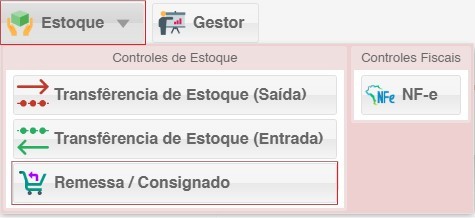
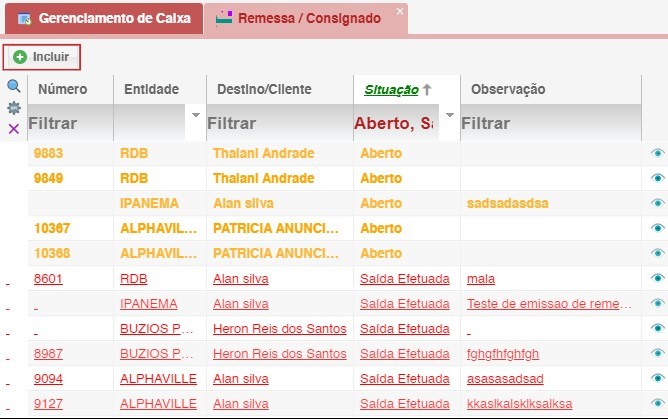
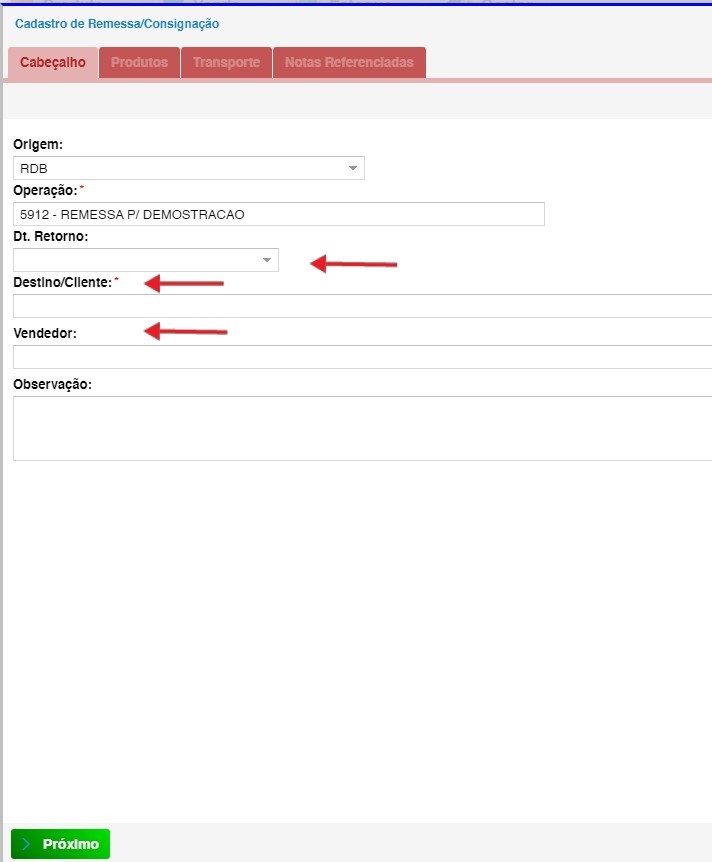
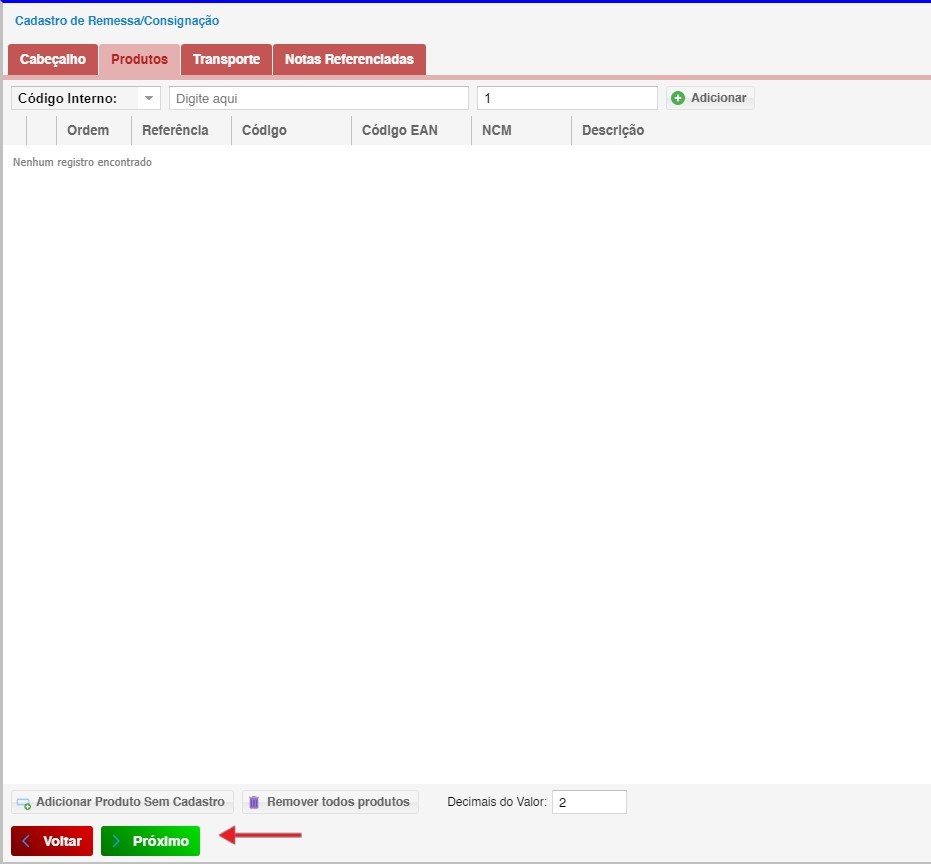
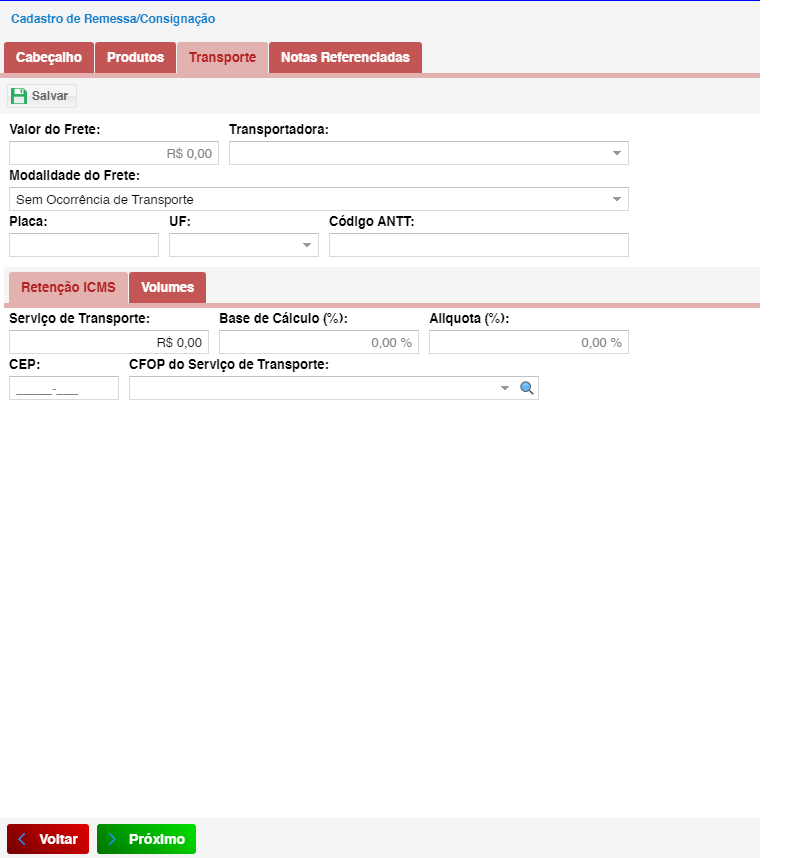
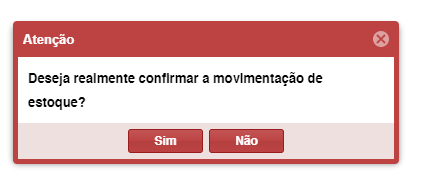
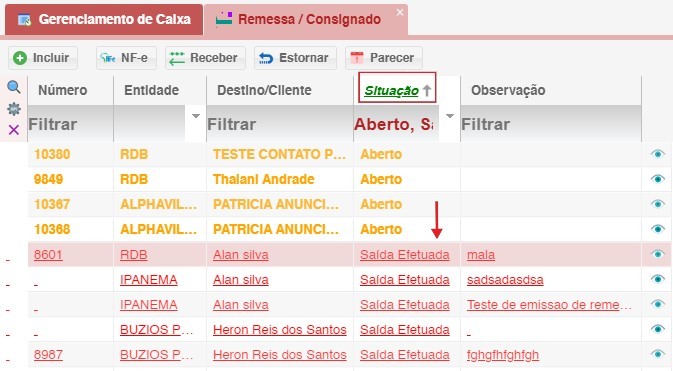
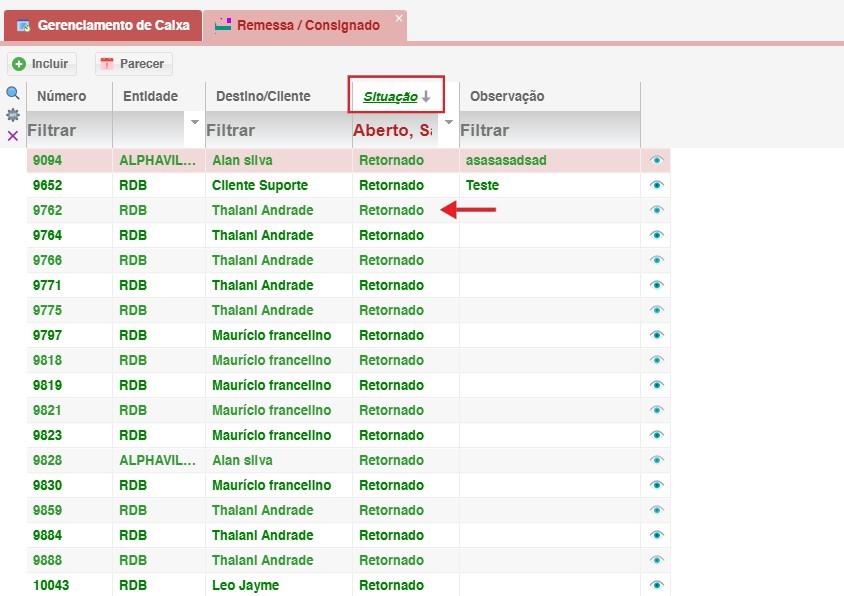
Nenhum comentário